
01 49 07 89 89
- Aide
-
Mieux connaître Veoprint
-
Passer une commande
-
Produits par métiers
-
Lexique produit
- Lexique produit
-
Liste d'imprimés
-
Lexique produit
-
Les vernis d'impression
-
Catalogues
-
Marketing
- Marketing
-
Amalgame
-
Autocollant
-
Bus mailing
-
Carte PVC
-
Carte de visite
-
Carton d'invitation
-
Carte plastique
-
Carte postale
-
Dépliant publicitaire
-
Dépliant 2 volets
-
Dépliant 3 volets
-
Etiquette
-
Etiquette adhésive
-
Etiquette autocollante
-
Etiquette en bobine
-
Flyers
-
Fiche produit
-
Guide touristique
-
Jaquette
-
Leaflet
-
Livret d'accueil
-
Mailing
-
Manuel
-
Menu restaurant
-
Notice pharmaceutique
-
Notice technique
-
Papier adhésif
-
Plaquette commerciale
-
Prospectus
-
Publipostage
-
Set de table
-
Sous bock / sous verre
-
Stickers
-
Tract
-
Triptyque
-
Vignette
-
Plastification (brillant, mat...)
-
Papeterie
- Papeterie
-
Agenda personnalisé
-
Autocopiant
-
Billetterie
-
Bloc papier
-
Bloc publicitaire
-
Bloc-notes
-
Calendrier
-
Calendrier chevalet
-
Calendrier mural
-
Calendrier de poche
-
Calque
-
Carnet
-
Carnet à souche
-
Carte d'identité
-
Carte de correspondance
-
Carte de vœux
-
Carte géographique / routière
-
Chèque
-
Chéquier
-
Chemise à rabats
-
Classeur
-
Coupon
-
Coupon-réponse
-
Document administratif
-
Dossier Bristol
-
En-tête de lettre
-
Enveloppe
-
Facture
-
Faire-part
-
Formulaire informatique
-
Invitation
-
Liasse autocopiante, autocopiant
-
Marque-page
-
Papier à lettre
-
Plan d'architecte
-
Pochette
-
Pochette à rabats
-
Porte documents
-
Post It
-
Répertoire
-
Sous-main
-
Tête et suite de lettre
-
Signalétique
- Signalétique
-
Adhésif
-
Adhésif /sticker
-
Affiche
-
Affiche 4x3
-
Affiche 80x120 cm
-
Affiche 100x150 cm
-
Affiche 120x180 cm
-
Affiche 200x150 cm
-
Affiche 240x160 cm
-
Affiche 320x240 cm
-
Affiche 2m²
-
Affiche 3m²
-
Affiche 4m²
-
Affiche 8m²
-
Affiche 12m²
-
Affiche A0
-
Affiche A1
-
Affiche A2
-
Affiche A3
-
Affiche A4
-
Affiche B1
-
Affiche abribus
-
Affiche B2
-
Affiche avant de bus
-
Affiche cinéma
-
Affiche collée
-
Affiche colonne Morris
-
Affiche couloir métro
-
Affiche cul de bus
-
Affiche flanc de bus
-
Affiche grand format
-
Affiche métro
-
Affiche More O'Ferrall
-
Affiche Pisa
-
Affiche petit format
-
Affiche planimètre
-
Affiche rampe d'escalier
-
Affiche très grand format
-
Affiche urbaine
-
Affichette
-
Autocollant voiture
-
Bâche
-
Bâche anti feu M1
-
Bâche Mesh
-
Bâche micro-perforée
-
Bâche outdoor
-
Bâche PVC
-
Bâche vinyle
-
Banderole publicitaire
-
Beach flag
-
Covering
-
Drapeau
-
Différents types d'affiches
-
Enseigne
-
Etiquettes adhésives
-
Film adhésif
-
Fléchage
-
Guirlande de fanions
-
Lettrage
-
Marquage au sol
-
Mobilier urbain
-
Marquage Véhicule
-
Panneau
-
Panneau alvéolaire
-
Panneau de chantier
-
Panneau dibond
-
Panneau Komacel
-
Panneau plexiglas
-
Panneau publicitaire
-
Panneau PVC
-
Pavillon
-
Pictogramme
-
Plan de ville ou routier
-
Plaque de porte
-
Signalétique extérieure
-
Signalétique intérieure
-
Stop-rayon
-
Toile tendue
-
Vitrine d'exposition
-
Vitrophanie
-
PLV
- PLV
-
Arche publicitaire
-
Bâche grand format
-
Banner
-
Box palette
-
Cache-borne / borne publicitaire
-
Calicot
-
Chevalet carton
-
Chevalet de comptoir
-
Chevalet de trottoir
-
Comptoir d'accueil
-
Display
-
Enrouleur ou roll-up
-
Enseigne magasin
-
Kakemono
-
Kakemono suspendu
-
Mât publicitaire
-
Oriflamme
-
Panneau rigide PVC
-
PLV
-
PLV comptoir
-
PLV sur mesure
-
Présentoir produit comptoir
-
Porte-brochure comptoir
-
Porte brochure au sol
-
Présentoir produit sol
-
Pupitre/ Lutrin
-
Roll-up / enrouleur
-
Silhouette carton
-
Stand d'exposition
-
Stand parapluie
-
Stand d'exposition carton
-
Stand X et L-banner
-
Stockeur
-
Tête de gondole
-
Totem publicitaire
-
Urne carton
-
Vinyle
-
Emballage
- Emballage
-
Boîte
-
Boîte en carton
-
Boîte à fond automatique
-
Caisses et Palettes
-
Coffret
-
Etui
-
Etui en carton
-
Papiers emballage
-
Pochette
-
Pochette CD
-
Pochette carton
-
Pochette kraft
-
Pochette mousse
-
Pochette plastique
-
Pochette à bulles
-
Rubans de palettisation
-
Shopping bag
-
Sac Kraft
-
Sac luxe
-
Sac marin
-
Sac papier
-
Sac papier automatique
-
Sac papier cordelettes
-
Sac papier kraft
-
Sac papier luxe
-
Sac plastique
-
Sac plastique bretelles
-
Sac plastique luxe
-
Sac plastique soufflet
-
Sac poignées découpées
-
Sac poignées plates
-
Sac poignées rapportées
-
Sac poignées souples
-
Sac publicitaire
-
Les découpes
-
Goodies
-
Les métiers de l'imprimerie
- Les métiers de l'imprimerie
-
Façonnages
-
Papiers d'impression
- Papiers d'impression
-
Papier Adhésif de Sérigraphie
-
Papiers Autocopiant
-
Papier Adhésif de Sérigraphie Spécialités
-
Imprimerie durable : la blancheur papier
-
Papiers Auto-Adhésif
-
Papiers Jet d'encre Aqueux
-
Papiers pour Impression Grand Format (LFP)
-
Papiers Carton Graphique
-
Imprimerie durable : papier écologique
-
Papier Bandes Adhésives et Colles
-
Papiers Offset
-
Les différentes marques de papier
-
Papiers de Création
-
Technologies d'impression
-
Finitions (vernis, pelliculage ...)
-
FAQ produit
-
Guides d'impression
-
Fiches techniques et gabarits
- Fiches techniques et gabarits
-
| Nos fiches techniques par produits
-
Adhésifs et vitrophanies
-
Affiches, posters
-
Bâche
-
Bloc-notes
-
Brochures piquées
-
Calendriers
-
Cartes de correspondance
-
Cartes de visite, de fidélité
-
Cartes de voeux
-
Cartes postales
-
Catalogues, magazines (avec dos)
-
Chemises à rabats
-
Chevalet de rue
-
Classeurs personnalisés
-
Dépliants 2 volets
-
Dépliants 3 volets
-
Dépliants 4 volets
-
Enrouleurs, Roll Up
-
Enveloppes avec bande auto-adhésive
-
Étiquettes, Autocollants
-
Flyers, prospectus, tracts
-
Flyers rond
-
Panneaux dibond
-
Panneaux PVC
-
Panneaux Plexiglas
-
Panneaux
-
Kakemono
-
Sous-verres
-
Sous-mains
-
Set de table
-
Stand parapluie
-
Totems extérieurs
-
Tampons encreurs
-
Ecologie
- Ecologie
-
| Imprimerie et éco-responsabilité
-
L'éco-conception
-
L'éco-impression : l'engagement Veoprint
-
Les écolabels
- Les écolabels
-
Sites de productions labélisés
-
Organisation Rain Forest Alliance
-
L'imprimerie écologique et les écolabels
-
Papiers certifiés écolabels
-
L'écolabel ECF
-
La certification EMAS
-
L'écolabel PCF
-
L'écolabel TCF
-
L'écolabel NF Environnement
-
L'écolabel Européen
-
La norme ISO 9001
-
La norme ISO 14001
-
L'écolabel PEFC
-
L'écolabel APUR
-
L'écolabel : La Boucle de Möbius
-
L'écolabel allemand : l'ange bleu
-
L' écolabel Cygne Blanc (Nordic Swan)
-
L'écolabel : Imprim'Vert
-
L'écolabel FSC
-
Les matériaux écologiques
-
Programme de fidélité / revendeur
-
Contact
Créer une affiche avec Publisher en 4 étapes
Etape 1 : Définir le visuel pour créer une affiche
Visuel pré-défini :
Sur publisher vous sont présentés plusieurs dossiers "Types de compositions populaires".
Cliquez sur "Prospectus" (1) pour créer votre affiche.
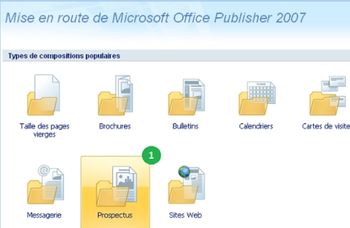
Publisher vous présente de nombreux thèmes répertoriés par type d’événement. Choisissez celui qui correspond au mieux au message que vous souhaitez faire passer. Ex : la vente de livres
Choisissez des couleurs lors de la création d'affiche (2), et la police (3)
Pour personnaliser votre affiche double-cliquez sur l'affiche (4). Une page va s'ouvrir.
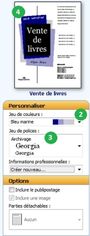
Sélectionnez les différents éléments (5) et personnalisez votre affiche (6).
Vous pouvez à tout moment déplacer, modifier les éléments déjà présents sur l'affiche ou changer de modèle lors de la création d'affiche.
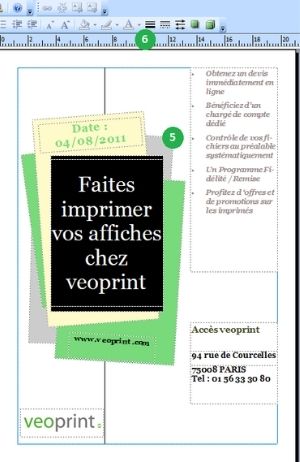
Visuel personnalisé :
Lorsque vous ouvrez publisher, dans la barre de recherche tapez "affiche" (1), par défaut le logiciel va vous présentez des tailles d'affiches vierges (2). Choisissez la forme qui vous convient, vous pourrez à tout moment modifier le format de votre document.

Choisissez les couleurs pour votre affiche (3) et la police (4).. Pour personnaliser votre affiche double-cliquez sur l'affiche (5). Insérez des zones de texte, des tableaux, des formes (6) puis personnalisez-les (7) au moment de la création d'affiche.
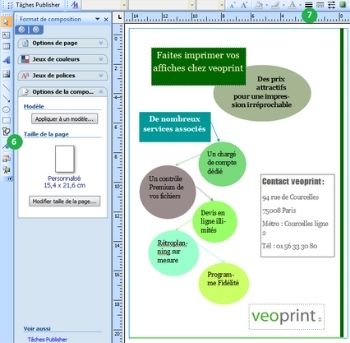
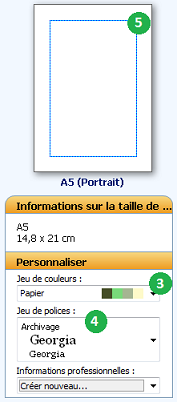
Etape 2 : Définir le format pour créer une affiche
Pour les affiches d'une taille supérieure à 50x70 cm, vos fichiers ne doivent plus être en taille réelle lors de la création d'affiche mais dans une taille inférieure avec une résolution plus importante (Voir tableau).
Format fini :
- 210x297 mm (A4)
- 297x420 mm (A3)
- 420x594 mm (A2)
- 500x700 mm (B2)
- 594x841 mm (A1)
- 700x1000 mm (B1)
- 841x1189 mm (A0)
Le format de votre affiche est déjà défini. Il faut que vous rajoutiez les fonds perdus. Allez dans l'onglet "Options de la composition" (1), puis cliquez sur "Modifier taille de la page" (2).
Une fenêtre va s'ouvrir. Rajoutez 6 mm à la largeur et 6 mm à la hauteur (3).
Dans les repères de marge indiquez 3 mm pour chaque bordure (4) lors de la création de affiche.
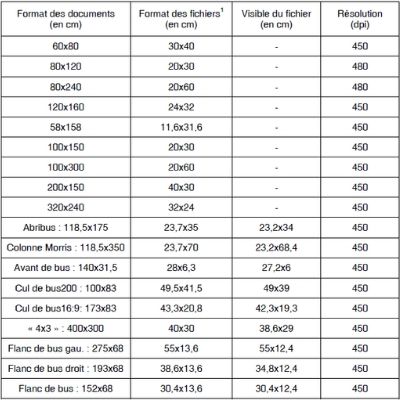


Etape 3 : Edition de votre affiche
Nous vous conseillons de garder une marge de 5 mm lors de la création d'affiche, pour vos textes et visuels.
Enregistrez votre document en PDF, dans le bouton "fichier" (1), cliquez sur "enregistrez sous" (2). Une fenêtre va s'ouvrir. Nommer votre fichier (3) et choisissez PDF dans la liste comme comme type de fichier (4)
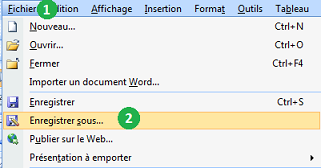 |
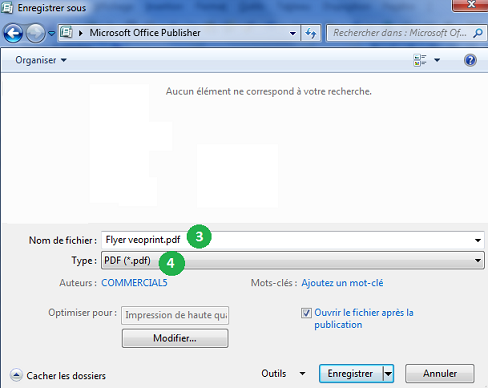 |
Note : Mentions Légales
Nous vous invitons à indiquer, lors de la création d'affiche, les mentions légales (Ex : "Ne pas jeter sur la voie publique" ou "l'abus d'alcool est dangereux pour la santé")
